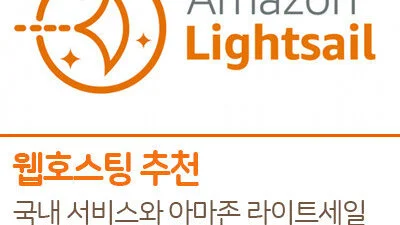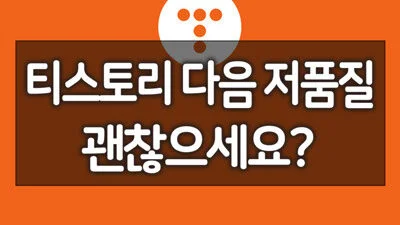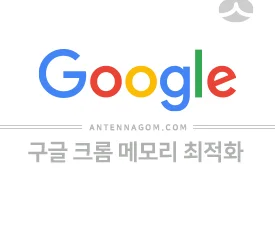워드프레스 이전하기 (사이트 마이그레이션, 주소 변경) – 워드프레스로 사이트나 블로그를 운영하다 보면 호스팅, 서버 이전 때문에 워드프레스를 이전해야 할때가 있습니다. 이를 사이트 마이그레이션이라고 하는데요. 하나 하나 옮기는 것은 거의 불가능하기 때문에 데이터베이스 백업을 통해 옮기는 방법을 사용하기도 하는데요. 이보다 쉬운 워드프레스 플러그인을 통해 쉽게 워드프레스 이전하는 방법에 대해서 이번 글에서는 정리해 보겠습니다.
워드프레스 마이그레이션 플러그인 설치하기
워드프레스 마이그레이션 플러그인도 여러 종류가 있습니다. Updraft 같은 백업 / 복원 툴로도 이전이 가능한데요. 다양한 기능을 사용하려면 유료 결제해야되는 부분이 있어 저는 무료로 사용할 수 있는 All-in-One WP Migration 툴을 사용하였습니다. 무료인데도 워드프레스 주소 일괄 변경이 가능하고 사이트 마이그레이션이 굉장히 쉬운 편이었습니다.
- 관리자 페이지에서 플러그인을 선택합니다.
- 새로 추가 버튼을 누릅니다.
- 플러그인 검색에 all in one 을 입력 후 리스트에서 All-in-One WP Migration 플러그인을 설치한 후 활성화합니다.
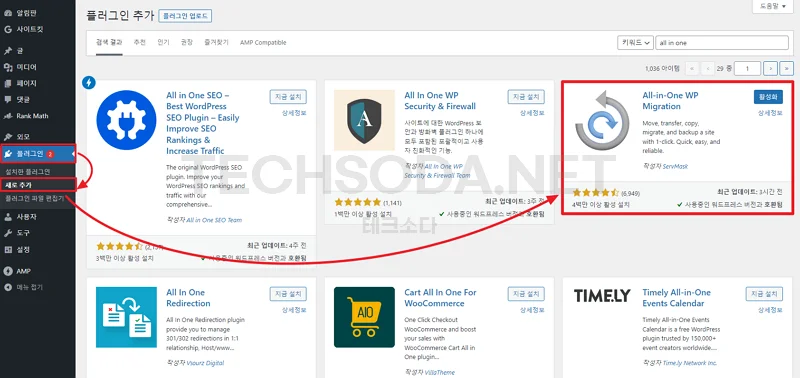
All in One WP Migration 플러그인을 통해 이전할 워드프레스 사이트를 백업하기
- All in One WP Migration 툴이 설치 / 활성화 되면 관리자 페이지 왼쪽에 보이게 됩니다. 여기서 내보내기를 선택합니다.
- 내보낼때 옵션을 추가할 수 있습니다. 예를 들어 techsoda.net 에서 새로 만들어 이전할 사이트의 주소를 tip.techsoda.net으로 하고 싶다면 찾기 교체에서 추가 버튼을 눌러 해당 주소를 변경합니다. 이전한 블로그의 내용 중 해당 문자열이 모두 자동으로 변경됩니다.
- 고급설정을 클릭하면 다양한 옵션을 선택할 수 있습니다. 글 수정 기록은 내보내지 않는다던가 테마는 내보내지 않는다던가의 설정을 통해 새로 이전할 사이트에 이전하고 싶지 않은 내용이 있다면 선택합니다.
- 다음으로 내보내기를 클릭합니다.
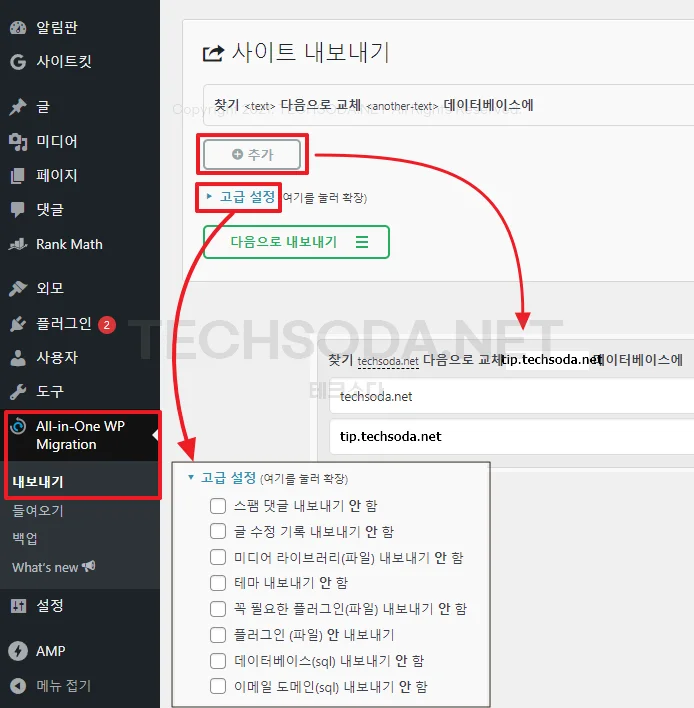
- 내보내는 방법을 선택합니다. 드롭박스나 구글드라이브, 마이크로소프트의 원드라이브 등을 선택할 수도 있는데요. 일반적으로 파일을 선택하여 다운로드 받고 업로드 하는 것이 편합니다. 저는 파일로 받아 보겠습니다.
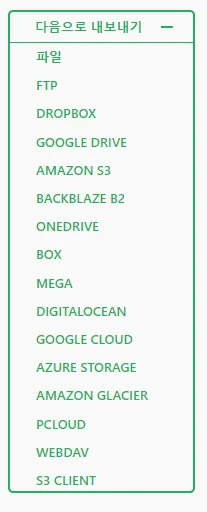
- 아래와 같은 화면이 나오면서 준비됩니다. 파일을 압축하여 압축파일로 다운로드 받을 수 있습니다. 파일을 다운로드 받았다면 준비가 완료된 것입니다.
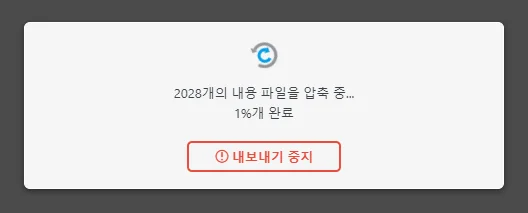
All in One WP Migration 플러그인을 통해 새로운 워드프레스에 이전하기
새로운 워드프레스에 이전하기 위해서는 먼저 새로운 워드프레스 사이트가 준비되어 있어야 합니다. 호스팅 서비스 또는 서버에 설치를 통해 워드프레스를 설치한 후 관리자 아이디로 로그인을 한 상태에서 동일하게 All-in-One WP Migration 플러그인을 설치 / 활성화 합니다.
- 관리자 페이지 왼쪽에서 해당 플러그인을 선택후 들여오기 메뉴를 선택합니다.
- 표시된 영역에 기존 사이트에서 백업받은 파일을 끌어다 놓습니다.
- 만약, 파일크기가 커서 파일업로드 제한에 걸려 업로드가 안된다면 화면 아래의 사용방법 : 최대 업로드 파일 크기 늘리기 등의 가이드를 참고하시기 바랍니다.
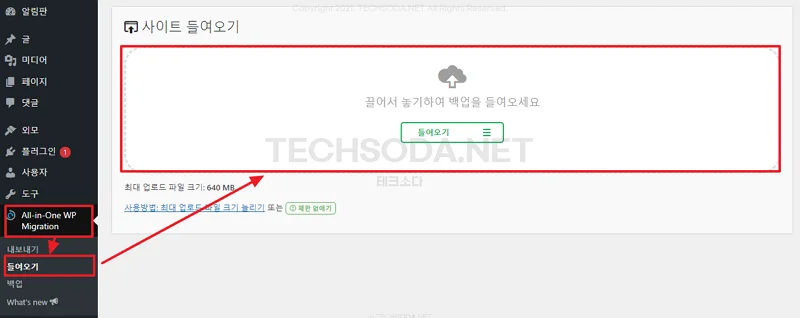
- 마이그레이션 플러그인을 통해 들여오기를 한다는 것은 새로운 워드프레스 사이트에 있는 내용은 모두 지워지고 파일에 백업한 내용으로 대체된다는 것입니다. 만약 새로운 워드프레스 사이트에 보존해야 하는 내용이 있다면 자료를 먼저 백업하시기 바랍니다. 사이트 마이그레이션 플러그인을 통해 워드프레스 이전을 할 경우 관리자의 아이디와 비밀번호도 기존 사이트 (백업한)의 것으로 변경된다는 점을 유의하시기 바랍니다.
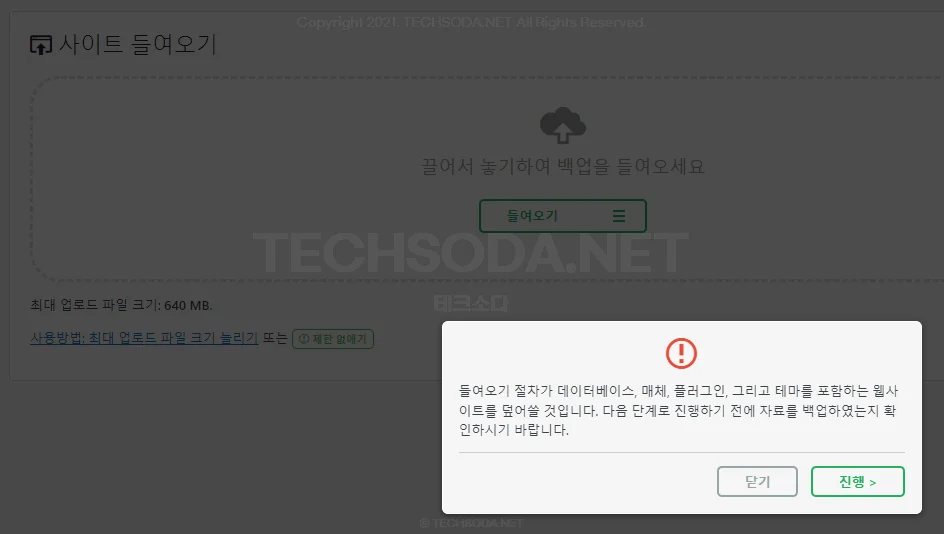
- 워드프레스 이전이 완료되었습니다. 이제 잘 이전이 되었는지 확인하면 되겠죠?
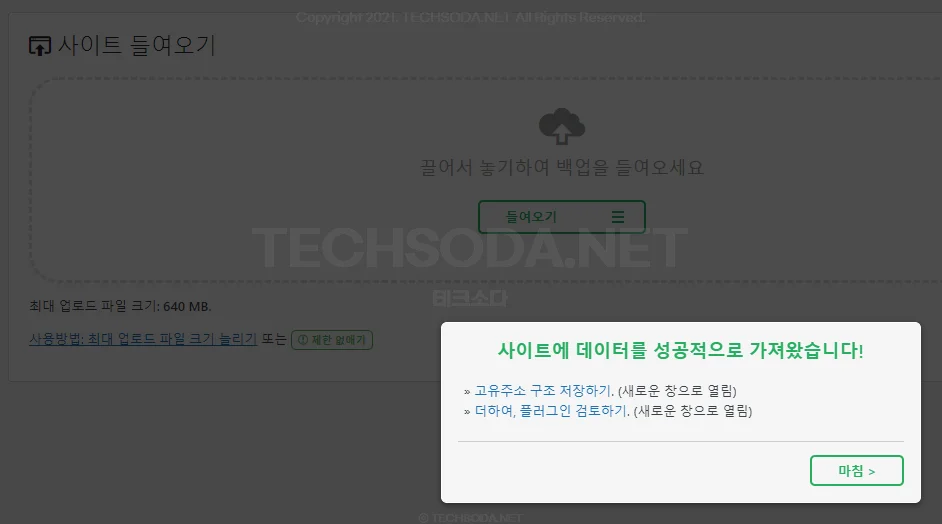
워드프레스는 플러그인을 통해 다양한 작업을 전문 지식이 없이도 할 수 있다는 것이 장점입니다. 이번 글에서는 All-in-One WP Migration 플러그인을 통해 워드프레스 이전하는 방법 (사이트 마이그레이션, 주소 변경하는 방법)에 대해서 알아봤습니다.